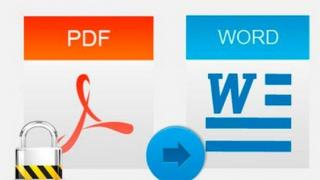Formati PDF, i krijuar nga zhvilluesit e Adobe Systems, përdoret për të ruajtur materialet e shtypura (libra, revista, raporte, etj.) në formë elektronike. Ai ruan fontet dhe strukturën e dokumentit origjinal, është i lehtë dhe mund të transmetohet lehtësisht me postë elektronike. Shikimi i skedarit është i lehtë: thjesht përdorni një program që mbështet këtë format. Por për ta modifikuar ose shtuar informacion shtesë, duhet ta konvertoni skedarin PDF në Word. Kjo bëhet në disa mënyra.
Konvertoni një skedar PDF duke përdorur Adobe Acrobat Reader
Për të përkthyer dokumentin që ju nevojitet, hapeni atë në Adobe Acrobat Reader, më pas shkoni te menyja "Edit" dhe zgjidhni komandën "Kopjo skedarin në clipboard". Pas kësaj, krijoni një dokument Word dhe ngjisni tekstin duke përdorur tastet "Ctrl+V" ose duke klikuar në komandën "Paste" në këndin e sipërm të majtë të skedarit.
Nëse keni nevojë të redaktoni jo të gjithë tekstin, por vetëm një pjesë të tij, zgjidhni fragmentin e dëshiruar, kopjoni duke klikuar butonin e djathtë të miut dhe ngjisni në Word.
Kjo metodë, megjithë thjeshtësinë e saj, ka një pengesë: kur konvertohet një skedar nga një format në tjetrin, formatimi nuk ruhet, kështu që do të duhet të bëhet me dorë.
Përkthimi i një skedari duke përdorur Adobe Acrobat Pro
Kjo metodë është më e përshtatshme, pasi teksti i konvertuar është plotësisht në përputhje me burimin: si formatimi ashtu edhe imazhet ruhen. Për të përkthyer, hapni dokumentin në Adobe Acrobat Pro, më pas shkoni te menyja "File" - "Save As" dhe në dritaren rënëse në fushën "Lloji i skedarit", zgjidhni llojin "Word". Pasi të klikoni në butonin "Ruaj", do të fillojë njohja dhe eksportimi i tekstit.
Produkte të tjera softuerike jo-Adobe të instaluara në kompjuterin tuaj përfshijnë:
- UniPDF;
- PDF e parë;
- Shumë PDF;
- PDF në Word;
- Nitro Pro.
Programet janë të lehta për t'u përdorur, kështu që nuk do të keni vështirësi në shkarkimin dhe eksportimin e skedarëve.
Shërbimet online
Nëse nuk dëshironi të shkarkoni programe shtesë në kompjuterin tuaj, përdorni shërbimet në internet për konvertimin e skedarëve PDF në Word, për shembull, pdf2doc.com. Kjo është një faqe krejtësisht falas që ju lejon të konvertoni njëkohësisht deri në 20 dokumente PDF në formate të ndryshme, duke përfshirë doc ose docx. Edhe një nxënës i shkollës mund të përballojë ndërfaqen e tij të përshtatshme dhe intuitive. Konvertimi bëhet si kjo:
- Shkoni në faqen e internetit të zhvilluesit.
- Zgjidhni komandën "PDF to doc" ose "PDF to docx" në panelin e sipërm dhe klikoni mbi të me miun.
- Zgjidhni komandën "Shkarko" në dritaren që hapet dhe specifikoni shtegun për në skedar.
- Ruani dokumentin e konvertuar.
Procesi i shkarkimit të konvertimit zgjat nga disa sekonda në një minutë, në varësi të peshës së skedarit.
Një tjetër konvertues i shkëlqyeshëm i dokumenteve të formateve të ndryshme është faqja e internetit Smallpdf. Dizajni i këndshëm dhe mbështetja e tekstit të komandave do të tërheqë çdo vizitor në portal. Konvertimi ndjek të njëjtin parim, por shumë më shpejt. Të gjithë skedarët e ngarkuar fshihen nga shërbimet Smallpdf brenda një ore, kështu që mund të keni paqe mendore kur punoni me dokumente të rëndësishme.
Shërbime të tjera falas në internet për konvertimin e një skedari PDF në Word përfshijnë:
- go4convert.com ;
- freepdfconvert.com ;
- convertonlinefree.com ;
- convertstandard.com ;
- convertfileonline.com ;
- pdftoword.com ;
- konvertim.co .
Si të konvertoni PDF në Word duke përdorur Google Drive
Kjo metodë është e përshtatshme për ata që nuk kanë shtesa Adobe, por kanë llogarinë e tyre të Google. Konvertimi i skedarëve PDF në Word bëhet si më poshtë:
- Shkoni në faqen kryesore të Google.
- Klikoni me të majtën në ikonën "Square" që ndodhet në këndin e sipërm të djathtë dhe zgjidhni skedën "Drive" nga menyja rënëse, më pas transferoni skedarin që ju nevojitet në Google Drive.
- Pasi skedari juaj të shkarkohet dhe shfaqet në dritaren e "Diskut të Google", zgjidhni atë, kliko me të djathtën dhe zgjidhni "Hap me" - "Dokumentet Google" nga lista. Pas kësaj, skedari do të fillojë të shkarkohet.
Nëse ndodh një gabim gjatë procesit të konvertimit dhe skedari nuk ngarkohet me sukses, kthehuni në meny. Atje, pranë dokumentit të parë, do të shihni një të dytë: zgjidhni atë, kliko me të djathtën dhe hapeni duke përdorur Google Drive. Në dritaren që hapet, do të shihni një skedar Word që do të duhet të formatohet dhe të ruhet.
Është koha t'ju tregojmë se si të bëni të kundërtën.
Le të shohim se si të nxjerrim tekstin nga një dokument PDF, në mënyrë që të mund ta modifikoni më pas në Word dhe redaktues teksti të ngjashëm. Kjo do të thotë, e thënë thjesht, ne do të konvertojmë skedarët PDF në Word.
Adobe Reader dhe analoge
Opsioni më i thjeshtë, më i shpejtë dhe falas:
Hapni dokumentin e dëshiruar PDF në Adobe Reader. Shkoni te menyja Edit, më pas zgjidhni komandën "Kopjo skedarin në clipboard"


Kjo është e gjitha, ju mund të redaktoni me siguri tekstin e marrë.
Ju lutemi vini re se kur përdorni këtë metodë, formatimi i tekstit nuk ruhet dhe nuk ka asnjë mënyrë për të nxjerrë imazhe!!!
Nëse, megjithatë, me çdo kusht duhet të nxirrni një imazh nga një dokument PDF, në mënyrë që të mos përdorni asnjë program, bëni një pamje të ekranit në të cilin skedari PDF është i hapur, nga i cili keni kopjuar tekstin, por nuk keni arritur. kopjoni foton.

Dhe ngjitni imazhin që rezulton në Word. Duhet të duket kështu:

Është e qartë se cilësia e imazhit do të lërë shumë për të dëshiruar, por është mjaft i përshtatshëm si një opsion rezervë.
Në shikuesit e tjerë do t'ju duhet të bëni një veprim paksa të ndryshëm.
Si kjo në Foxit Reader (menyja e mjeteve -> Përzgjidh komandën e tekstit):

Dhe këtu është në shikuesin PDF-XChange (menyja Mjetet -> Themelore -> Përzgjedhja):

Më pas zgjidhni tekstin e dëshiruar dhe kryeni veprime standarde me kujtesën e fragmenteve, për ata që nuk e morën me mend: Kopjo (Ctrl+C) dhe në Word - Paste (Ctrl+V).
Sistemi optik i njohjes së tekstit (OCR).
Me gjithë bukurinë e kësaj teknike, ajo ka një pengesë. Konvertimi i PDF-së në Word nuk do të funksionojë nëse dokumenti PDF është krijuar duke skanuar nga letra ose është i mbrojtur nga redaktimi.
Prandaj, ne do të përdorim një metodë tjetër. Përkatësisht, duke përdorur një program të veçantë optik për njohjen e tekstit.
Programi quhet ABBYY FineReader dhe, për fat të keq, paguhet. Por funksionaliteti i këtij programi do të mbulojë çdo kërkesë për krijimin dhe konvertimin e skedarëve PDF.
Për shembull, ne kemi skanuar tekst në format PDF

Hapni ABBYY FineReader dhe zgjidhni File në Microsoft Word në dritaren e fillimit

Kjo eshte e gjitha! Vetë sistemi e njeh tekstin dhe e dërgon atë në Word


Dhe përsëri, asnjë nga shërbimet në internet nuk funksionon me imazhe, dhe nëse teksti juaj skanohet dhe ruhet në formatin PDF, atëherë asgjë nuk do të funksionojë. OCR do të duhet të merret parasysh.
Le të përmbledhim
Si zakonisht, opsioni i paguar doli të ishte më i përshtatshmi, por pjesa tjetër ka të drejtë të ekzistojë, sepse nuk është çdo ditë që ju duhet të konvertoni skedarët PDF. Dhe për një herë, ose mund të shkarkoni versionin demo ose të përdorni shërbimin në internet.
Nëse nuk mundeni, por vërtet keni nevojë, atëherë do të ketë gjithmonë një mënyrë.
Oh, dhe gjithashtu, nëse dini ndonjë mënyrë tjetër për të konvertuar skedarët PDF, më shkruani në komente.
Faleminderit per vemendjen!
P.S. Digresion lirik:
Sa të mira janë rezultatet e përkthyera?
Dokumentet e përkthyera që rezultojnë janë të përkthyera me makinë nga magjia e Google Translate. Ne nuk japim asnjë garanci për cilësinë e përkthimeve dhe as nuk do të rekomandonim përdorimin e ndonjë prej këtyre dokumenteve të përkthyera në një kontekst profesional. Të gjitha dokumentet ofrohen siç janë, pa garanci për cilësinë ose korrektësinë dhe nuk duhet të përdoren si zëvendësim për një dokument të përkthyer profesionalisht.
A ka ndonjë kosto për përdorimin e Doc Translator?
Nr. Doc Translator është një shërbim falas i cili drejtohet nga vullnetarë. Ne jemi në gjendje të mbajmë operacionet falë të ardhurave nga reklamat dhe donacioneve bujare që marrim nga përdoruesit të cilët mendojnë se ne u ofrojmë atyre diçka me vlerë.
Cili format mbështetet?
Ne përpiqemi të mbështesim të gjitha formatet kryesore të dokumenteve të Office në përdorim standard sot. Kjo përfshin formatet Word, Excel, Powerpoint, OpenOffice, tekst dhe SRT. Ne gjithashtu synojmë të prezantojmë mbështetje për formatin e skedarit PDF në të ardhmen e afërt.
Duke përdorur versionin Word 2010 ose 20131. Hapni skedarin në Word.
2. Zgjidhni skedën "File" dhe hapni një dritare të re.
3. Në fushën "Llojet e skedarëve", duhet të zgjidhni "Krijo dokument PDF ose XPS". Pas kësaj, klikoni në "Ruaj si PDF/XPS".
4. Klikoni "Krijo PDF/XPS".
5. Në kutinë e dialogut, duhet të futni emrin e skedarit dhe të përcaktoni vendndodhjen e tij në pajisjen tuaj.
6. Kliko Publish.
Mos harroni se kjo metodë është e zbatueshme vetëm për Word 2010 ose 2013; nëse përdorni versionin 2007, menyja do të ketë dallime të konsiderueshme.
Metoda 2
Duke përdorur Word 20071. Hapni dokumentin që do të konvertohet.
2. Klikoni në artikullin e menysë "File" që ndodhet lart majtas.
3. Zgjidhni cilësimet e duhura për ta ruajtur si PDF.
Duhet të mbani mend se kjo metodë është e rëndësishme vetëm në Windows; nëse jeni duke përdorur një Mac, duhet të provoni metoda të tjera.
4. Futni emrin e skedarit të dëshiruar dhe bëni cilësimet e tjera të nevojshme.
5. Klikoni "Ruaj", i cili do t'ju lejojë të konvertoni dokumentin dhe më pas ta hapni atë në Adobe Reader.
Metoda 3
Përdorimi i WORD në Mac OS1. Zgjidhni dhe hapni skedarin që duhet të ruani.
2. Nga menyja, hapni skedat File > Print.
3. Në fund majtas, klikoni butonin "PDF", më pas zgjidhni "Ruaj si PDF" nga menyja rënëse.
4. Futni një titull dhe gjeni një emër për skedarin që do të krijohet. Nëse është e nevojshme, rregulloni cilësimet e tjera.
5. Klikoni "Ruaj".
Metoda 4
Përdorimi i versioneve të tjera të WORD1. Zgjidhni dhe hapni skedarin burim në kompjuterin tuaj.
2. Nga menyja, klikoni Skedar > Print.
3. Klikoni në listën rënëse të printerëve të instaluar në pajisje. Zgjidhni PDF prej tij.
4. Klikoni OK.
Metoda 5
Përdorimi i -konvertuesve1. Shkoni në çdo faqe interneti falas që ofron konvertimin e dokumenteve në formatin PDF. Burime të tilla mund të gjenden lehtësisht në internet duke shtypur pyetjen e kërkimit "konverto Word në PDF".
Ju nuk duhet të përdorni një burim që kërkon që ju të paguani për këtë shërbim, të instaloni ndonjë softuer ose të kryeni një veprim që nuk e kuptoni. Ka shumë konvertues PDF online falas dhe të lehtë për t'u përdorur sot në dispozicion, kështu që nuk keni nevojë t'i ndërlikoni gjërat. Të gjitha faqet e këtij qëllimi punojnë në të njëjtin parim.
2. Klikoni Browse dhe gjeni skedarin e kërkuar Word.
3. Nëse është e nevojshme, shkruani adresën tuaj të emailit. Disa sajte dërgojnë skedarin e konvertuar në kutinë tuaj postare.
4. Klikoni në butonin "Konverto" ose "Konverto", prisni derisa skedari të përpunohet.
5. Shkarkoni skedarin e konvertuar në kompjuterin tuaj. Nëse asgjë nuk shfaqet në ekran, duhet të kërkoni skedarin e konvertuar në kutinë tuaj postare.
Metoda 6
Si të konvertoni një dokument WORD në PDF duke përdorur Open Office1. Shkarkoni OpenOffice nga Interneti - një program falas që është plotësisht i pajtueshëm me Microsoft Word.
2. Klikoni dy herë mbi skedarin e shkarkuar për të instaluar aplikacionin e shkarkuar në kompjuterin tuaj.
3. Hapni dokumentin origjinal Word në programin e instaluar.
4. Gjeni File > Export as PDF në menunë kryesore.
5. Gjeni një emër për dokumentin PDF.
6. Kliko OK ose Ruaj për ta kthyer. Nëse vendosni të përdorni një konvertues në internet, duhet të keni parasysh që faqet mund të kenë probleme me funksionimin e tyre.
Krijoni gjithmonë një kopje rezervë të dokumentit tuaj përpara se të filloni konvertimin.
Ju lutemi vini re se OpenOffice mund të hapë një skedar DOCX, por nuk ju lejon ta modifikoni atë.
Paralajmërimet
Të gjitha metodat e listuara janë të rëndësishme për dokumentet standarde. Skedarët me formatim kompleks mund të konvertohen me humbje të pjesshme të të dhënave.Nëse keni ndërmend të konvertoni dokumente të ndjeshme, shmangni konvertuesit në internet.
Pajtohem, situata është e njohur - ju duhet urgjentisht të konvertoni një dokument nga formati PDF në format DOC ose DOCХ. Per cfare? Për shembull, na duhej të korrigjonim diçka në një dokument PDF. Ose mësuesi kërkon që ta dorëzoni punën pikërisht në këtë format. Koha nuk pret, dhe gjithçka duhet të bëhet me ritëm. Kopjimi i drejtpërdrejtë i tekstit nga pdf në word është larg nga zgjidhja më e mirë. Është e zbatueshme nëse teksti në skedarin PDF nuk është i mbrojtur nga kopjimi, por shpesh formula dhe formatimi "lundrojnë". Si rezultat, në vend të tekstit të bukur dhe të pastër për të cilin kemi punuar kaq shumë, rezultati që marrim është gjithçka tjetër veçse. Nuk është vetëm turp t'ia tregosh këtë mësuesit, por është e turpshme t'ia tregosh miqve.
Si të shmangni një situatë të tillë dhe ta zgjidhni problemin shpejt dhe me elegancë? Le te bisedojme!
Për të filluar, le të kuptojmë se cilat janë këto formate dhe për çfarë synohet secili prej tyre.
PDF - Formati i Dokumentit Portativ. Ky format është krijuar nga specialistë të Adobe Systems dhe ka për qëllim ruajtjen e dokumenteve tekstuale, imazheve dhe librave elektronikë. Karakteristika e tij kryesore është kjo: kur hapet në çdo kompjuter, në sisteme operative thelbësisht të ndryshme, dokumenti juaj do të duket saktësisht i njëjtë. Humbjet e informacionit në këtë format reduktohen në zero. Kjo është arsyeja pse PDF përdoret kaq gjerësisht. Dokumenti PDF është i përshtatshëm dhe i lehtë për t'u përdorur dhe zë pak hapësirë në disk. Nga ana tjetër, aftësia për të redaktuar një dokument të tillë është shumë e kufizuar.
DOC,DOCX– një zhvillim i njohur nga Microsoft, një format skedari për programin Word që ju lejon të krijoni dhe modifikoni dokumente tekstuale. Nëse keni nevojë për një detyrë, ju rekomandojmë artikullin e lidhur me të.

Pra, si ta përktheni njërën në tjetrën?
Le të fillojmë me përkthimin PDFDOC.
- Ju mund të përdorni konvertues në internet, nga të cilët ka shumë në internet. Një konvertues është një program për konvertimin nga PDF në Word në internet, domethënë në kohë reale. Një gjë tjetër është se, siç tregon praktika, jo secila prej tyre përballet me detyrën. Jo të gjitha shërbimet ekzistuese mund të konvertojnë me efikasitet tekstin nga PDF në Word. Shumë konvertues falas janë shumë të dashur për ta kthyer tekstin në një grup "krisurash". Në mënyrë që të mos hasni probleme të tilla, këtu janë konvertuesit që funksionojnë që ne i kemi testuar më parë dhe kryejnë konvertimin PDF-Word plotësisht falas:
Thjesht ngarkoni dokumentin tuaj dhe pas disa minutash e merrni atë, por në një format tjetër.


Po sikur ta kthejmë përsëri formatin? Me fjalë të tjera, si të ruani Word si pdf? Në këtë rast, gjithçka është shumë më e thjeshtë. Nëse dikush nuk e dinte, dije! Word është i shkëlqyeshëm në ruajtjen e skedarëve në formatin PDF - kështu që kur ruani një dokument, thjesht specifikoni formatin e dëshiruar. Në fakt, të gjitha programet e Microsoft Office mund të ruhen si PDF.
Ne sinqerisht shpresojmë se ky artikull do të jetë i dobishëm për ju. Është shumë bukur të mësosh diçka të re çdo ditë. Qëndro me ne!